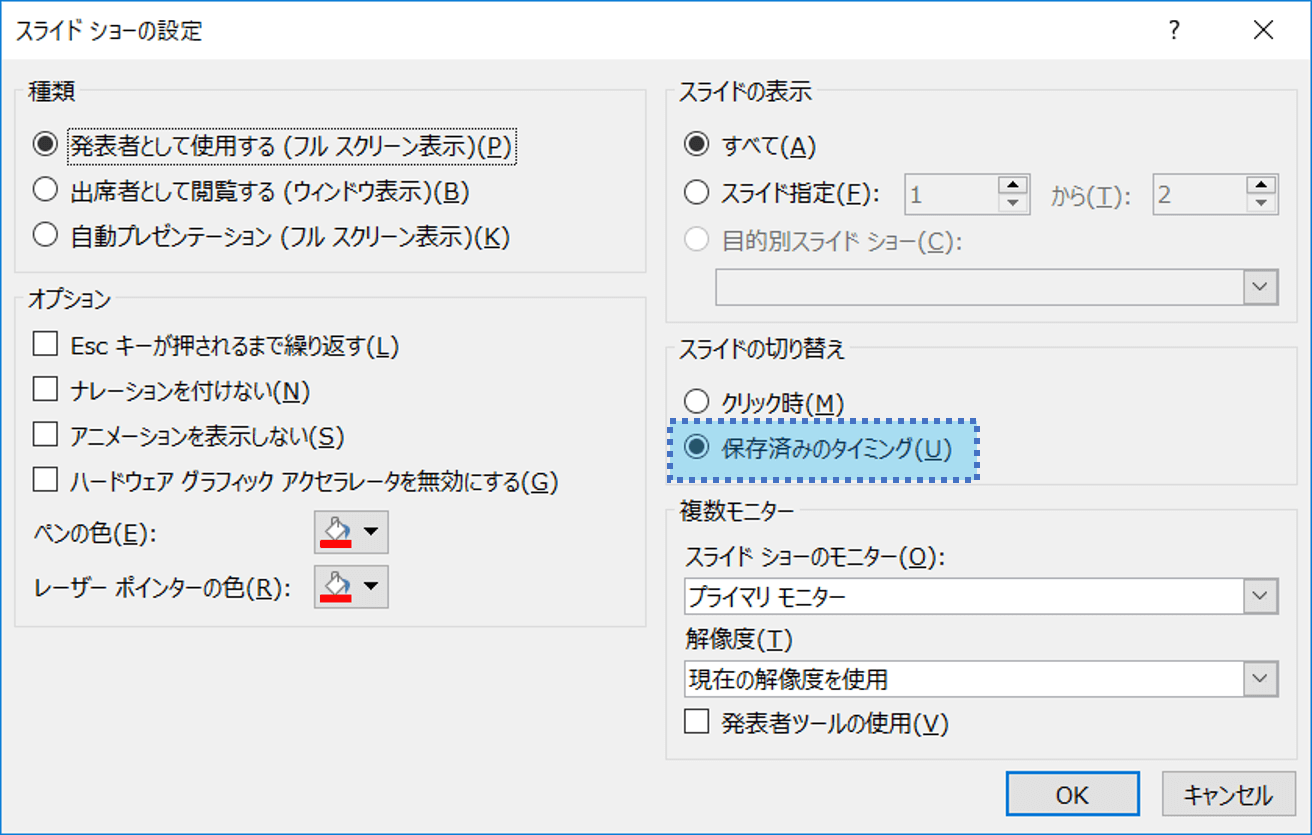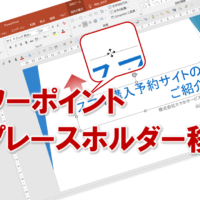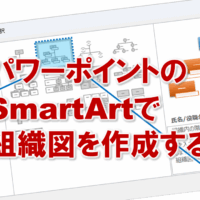画面切り替えで自動的に切り替えがいかない
プレゼン資料をパワーポイントで作成する際に、画面切り替えを設定することってありますよね。
特に、展示会で自動的に繰り返し再生したい場合など、きめ細かく設定することがあると思います。
そんな時は、アニメーションの「開始」の設定を「クリック時」ではなく「直前の動作と同時」や「直前の動作の後」などに設定することで、クリックしなくても自動的にアニメーションが進むように設定しますよね。
これによって、各アニメーションがクリックせずとも進むようになります。
そして、その場合、アニメーションの設定だけでなく画面切り替えもクリックせずに進むように設定するはずです。
具体的には、画面切り替え>タイミングの自動的に切り替えで、適切な秒数を設定することで、クリックせずとも自動的に画面切り替えされるようになります。
この「自動的に切り替え」に「00:04:00」と入力すると、4秒後に画面が自動的に切り替わるようになります。
しかし、ここで設定しているにも関わらず、どうしても画面切り替えで自動的に切り替わらない!という場合がありまして、その理由と対処法を説明します。
画面切り替えで自動的に切り替えがいかない理由と対処法
理由は、スライドショー>スライドショーの設定にあります。
ここのスライドの切り替え>クリック時になっているのが、全ての原因です。
対処法としては、保存済みのタイミングを選択すればOKです。
これであなたも、画面切り替えを確実に自動的に切り替えられるようになって、展示会などで思い通りに自動で繰り返し再生できるようになってくださいね。
■よく読まれている記事はこちらです
- 都道府県別、市区町村別で地図を色分け、色塗りしたい!!
- オブジェクトの大きさや形が勝手に変更されないようにする
- 画像の部分的なぼかしのテクニック
- 「スライドショーの表示モニター」を選択し、プレゼンをスマートに!
- パワーポイントでRGBを確認する方法